ノーコードでクラウド上のデータとの連携を実現。
詳細はこちら →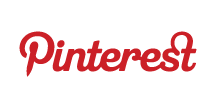
CData


こんにちは!ウェブ担当の加藤です。マーケ関連のデータ分析や整備もやっています。
Oracle Data Integrator(ODI)はOracle エコシステムのハイパフォーマンスなデータ統合プラットフォームです。CData JDBC Driver for Pinterest を使えば、OCI をはじめとするETL ツールからPinterest データにJDBC 経由で簡単に接続を実現できます。リアルタイムPinterest データをデータウェアハウス、BI・帳票ツール、CRM、基幹システムなどに統合すれば、データ活用もぐっと楽に。
CData のコネクタを使えば、Pinterest API にリアルタイムで直接接続して、ODI 上で通常のデータベースと同じようにPinterest データを操作できます。Pinterest エンティティのデータモデルを構築、マッピングを作成し、データの読み込み方法を選択するだけの簡単なステップでPinterest データのETL が実現できます。
ドライバーをインストールするには、インストールフォルダにあるドライバーのJAR ファイルと.lic ファイルをODI の適切なディレクトリにコピーします。
ODI を再起動してインストールを完了します。
ODI の機能を使ってモデルをリバースエンジニアリングすることで、ドライバー側で取得したPinterest データのリレーショナルビューに関するメタデータが取得できます。リバースエンジニアリング後、リアルタイムPinterest データにクエリを実行してPinterest テーブルのマッピングを作成できます。
Pinterest の認証は通常OAuth フローに基づいています。認証には、Pinterest デベロッパープラットフォームからアプリを作成して、 OAuthClientId、OAuthClientSecret、CallbackURL を取得します。
InitiateOAuth をGETANDREFRESH に、OAuthClientId、OAuthClientSecret、 CallbackURL を作成したアプリのプロパティ値に基づいて設定します。
他の認証フローについては、ヘルプドキュメントを参照してください。
JDBC URL の作成の補助として、Pinterest JDBC Driver に組み込まれている接続文字列デザイナーが使用できます。JAR ファイルをダブルクリックするか、コマンドラインからjar ファイルを実行します。
java -jar cdata.jdbc.pinterest.jar
接続プロパティを入力し、接続文字列をクリップボードにコピーします。
一般的な接続文字列は次のとおりです。
jdbc:pinterest:OAuthClientId=YourClientId;OAuthClientSecret=YourClientSecret;CallbackURL='https://localhost:33333'
リバースエンジニアリング後、ODI でPinterest データを操作できるようになります。
Pinterest データを表示するには、Designer ナビゲーターでモデルアコーディオンを展開し、テーブルを右クリックして「View data」をクリックします。

次の手順に従って、Pinterest からETL を作成します。Users エンティティをODI Getting Started VM に含まれているサンプルデータウェアハウスにロードします。
SQL Developer を開き、Oracle データベースに接続します。Connections ぺインでデータベースのノードを右クリックし、「New SQL Worksheet」をクリックします。
もしくは、SQLPlus を使用することもできます。コマンドプロンプトから、以下のように入力します。
sqlplus / as sysdba
CREATE TABLE ODI_DEMO.TRG_USERS (USERNAME NUMBER(20,0),Id VARCHAR2(255));
これで、マッピングを実行してPinterest データをOracle にロードできます。






